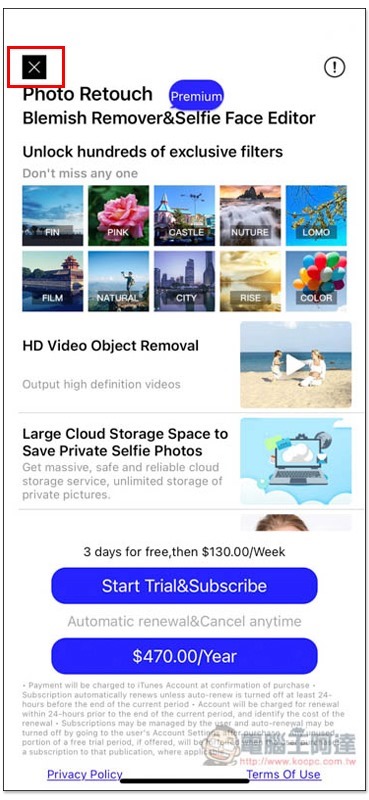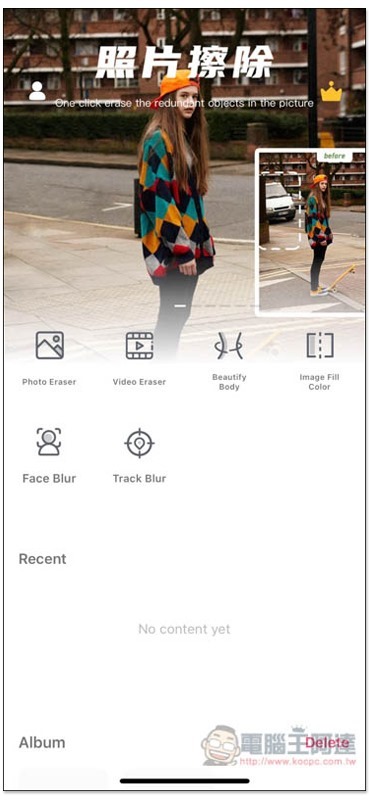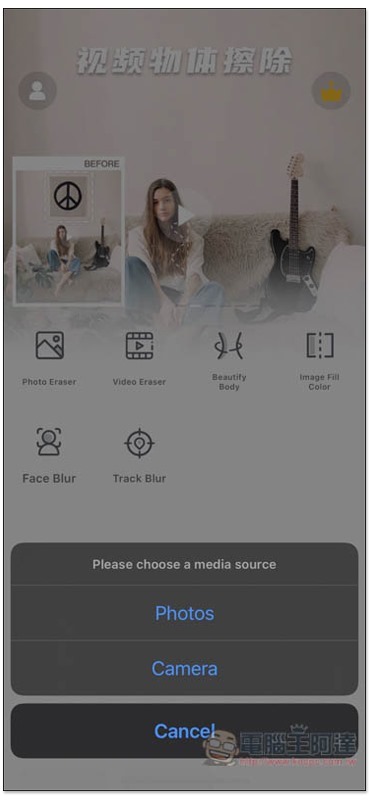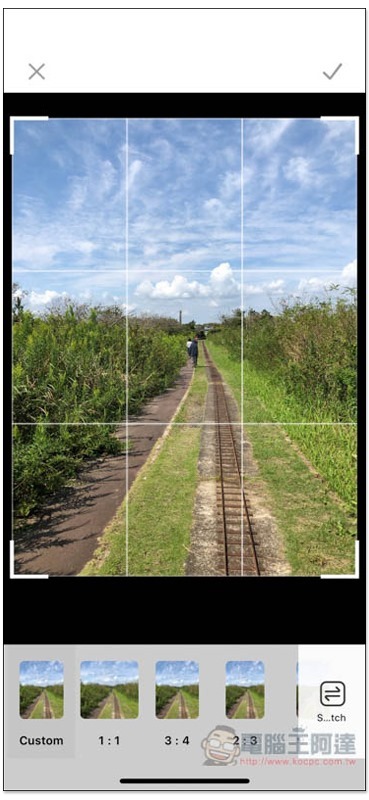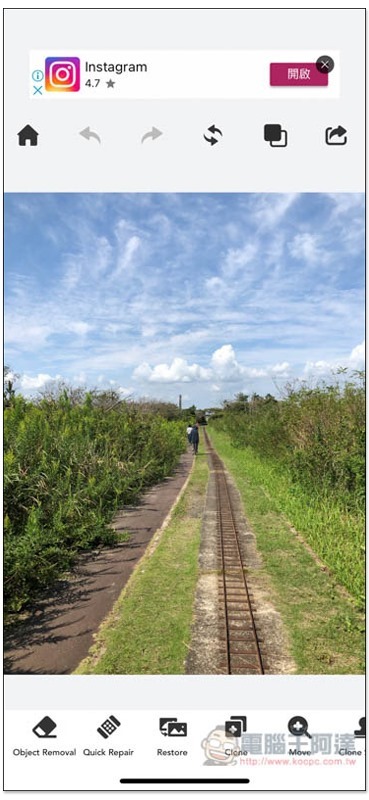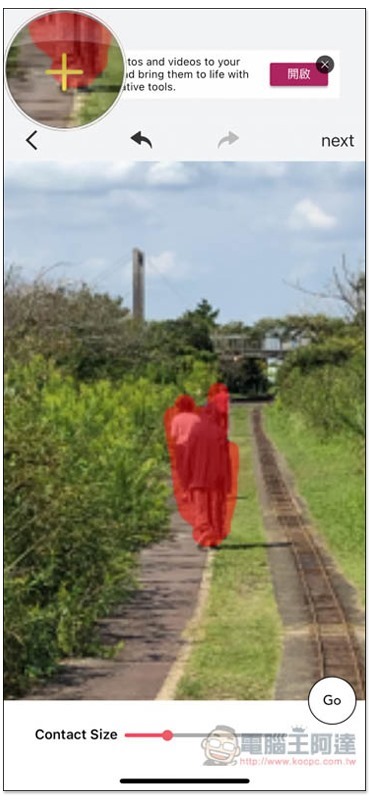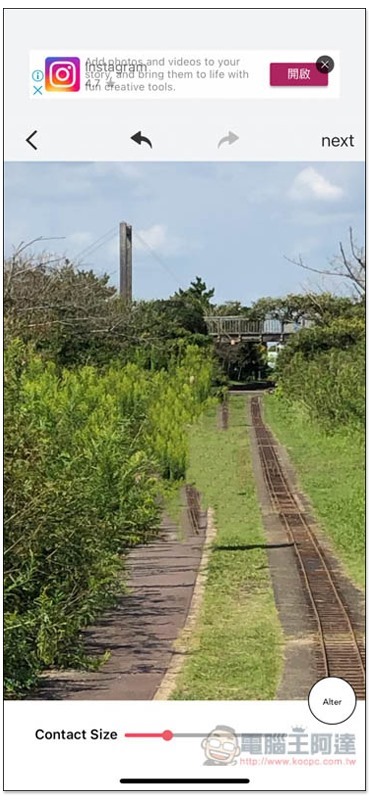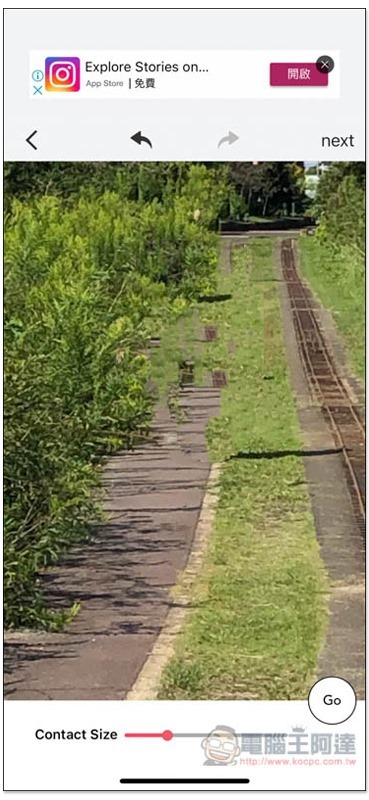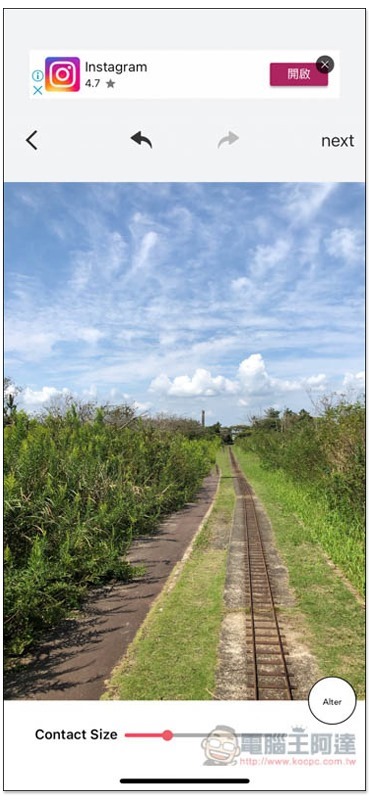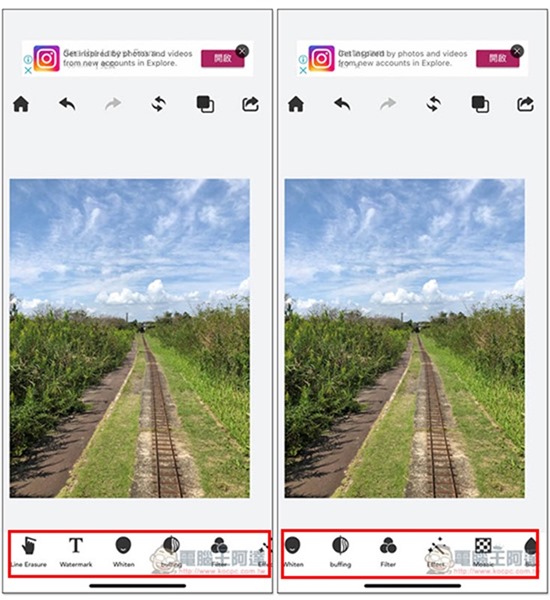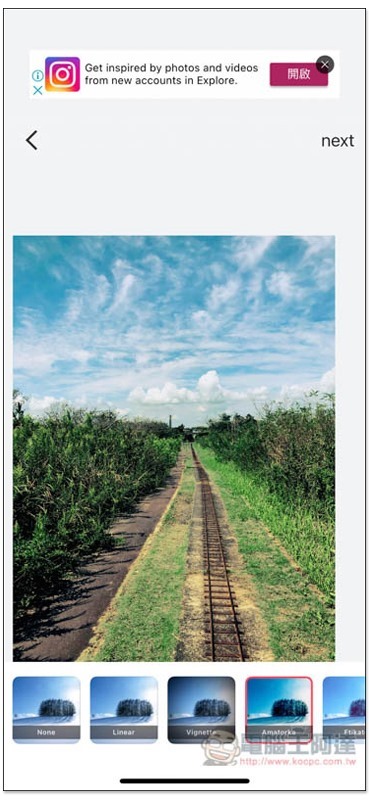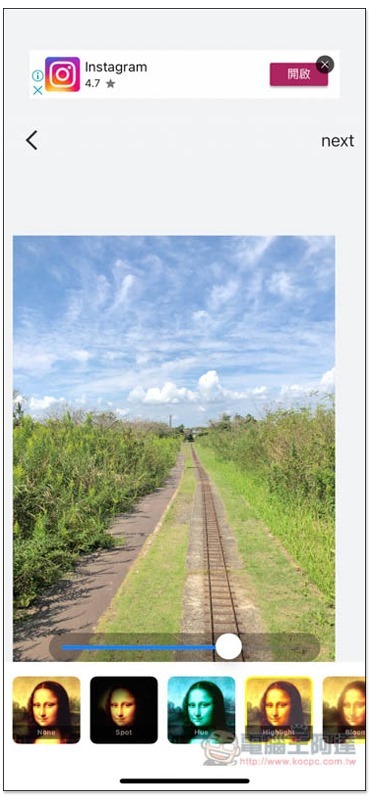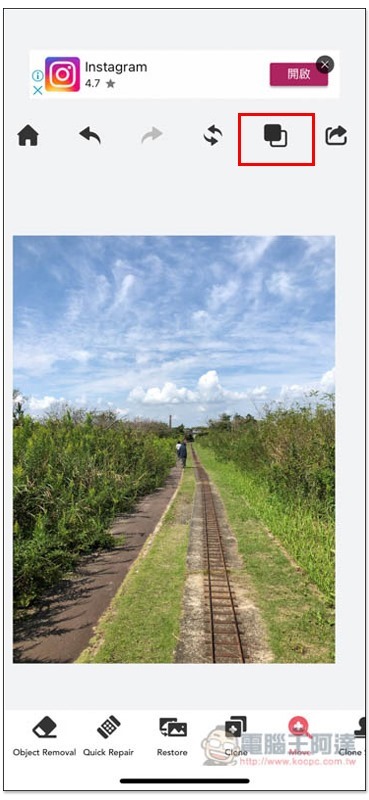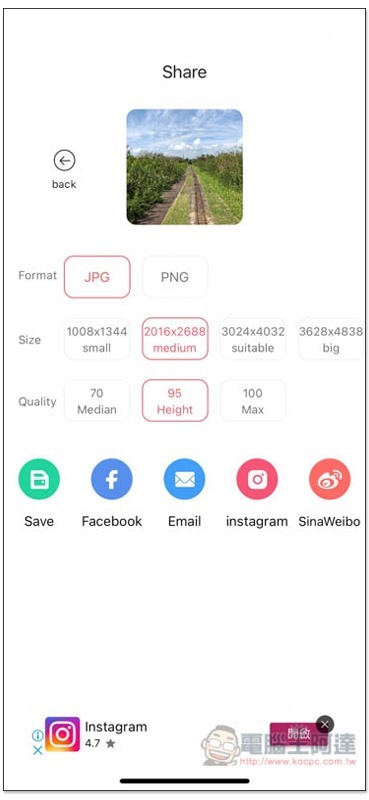拍個人照、合照時,常常都會發生有路人入鏡的情況,特別是一些知名景點,如果想要有不被別人影響的照片,就只能透過後製修圖,但這不是每個人都會。如果你是拿 iPhone,那這篇就要推薦一款相當不錯的 Photo Retouch 免費 App,只需要動動手指,就能輕鬆把不想要的物件、人給移除,而且不只是照片,連影片都支援。
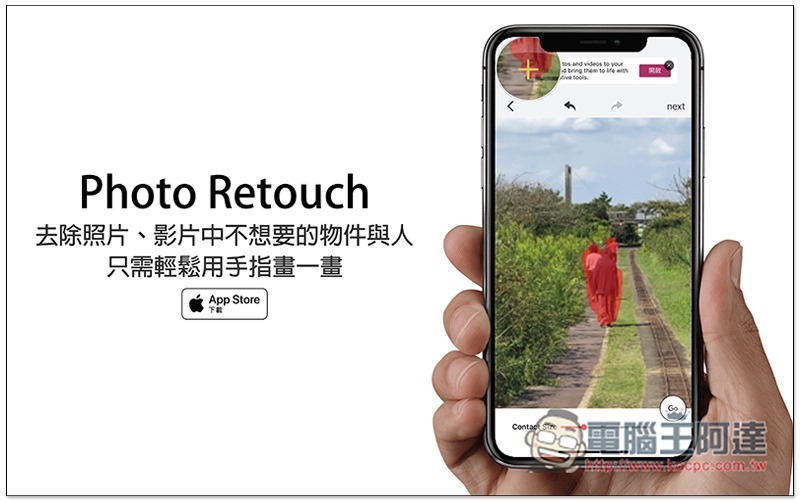
Photo Retouch 去除照片、影片中不想要的物件與人
先前我們曾介紹過一款 TouchRetouch 付費版的 App,我比較下來還是 TouchRetouch 比較強大,套用後的背景更自然,但 Photo Retouch 也不差,只要不是太複雜的畫面、或那個物件太大,基本上還是能獲得不錯的效果。
Photo Retouch 除了移除照片或影片的物件外,也提供其他修圖功能,像是濾鏡:
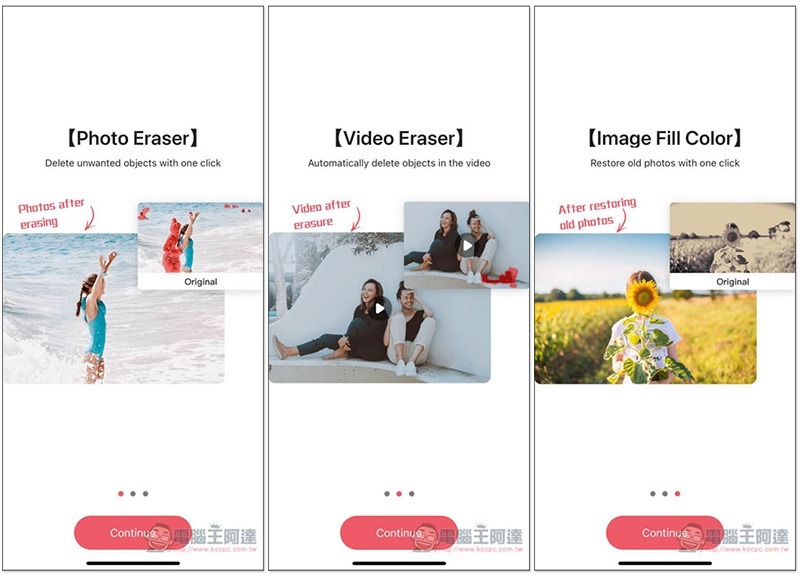
出現這畫面時,記得點左上角 X 關閉,不要按下方的 Start Trial 或 NT$470 / Year,很多功能免費版就能使用:
另外還有雕塑身材、臉部馬賽克、追蹤馬賽克等等,移除物件則是前面兩個,Photo Eraser 為照片、Video Eraser 則是影片:
以照片為例,可從 iPhone 相簿匯入或直接拍照:
會先讓你設定好照片尺寸,如果不需要變更,就直接按右上角的打勾圖示:
接著就會進到後製介面,主功能表位於底部,第一個 Object Removal 就是移除物件,Quick Repair 我測試效果好像跟移除物件差不多:
進到 Object Removal 功能後,就用手指把你想要移除的物件畫起來,下方可調整筆刷大小,雙指縮放或移動:,畫好之後就按照片右下方的 Go:
物件就被移除啦!如果你覺得效果沒有很好,可以點擊右下方 After,會讀取另一個效果:
如下圖:
雖然效果感覺沒有很自然,但如果你要移除的物件很小,就跟我照片中的人一樣,從整張圖來看其實幾乎沒有破綻,如果沒有看原圖一定感覺不出哪裡有問題:
底部功能表往後滑還能找到更多工具,如:浮水印(Watermark)、濾鏡(Filter)、效果(Effect)、模糊(Blur)等等:
濾鏡效果還蠻多選擇的,而且感覺都不錯:
提供的效果也不少,還能調整強度:
點擊右上角的黑白框可查看原圖,沒問題之後就按右側的分享圖示:
選擇你要儲存的格式(JPG 或 PNG)、尺寸以及品質,按 Save 會儲存到 iPhone 相簿,也能直接分享至社群平台:
下方就是輸出後的示範照,我只有移除物件,沒套用任何濾鏡、效果與其他後製:
補充資料
- App 名稱:Photo Retouch
- 性質:免費
- 下載頁面:App Store